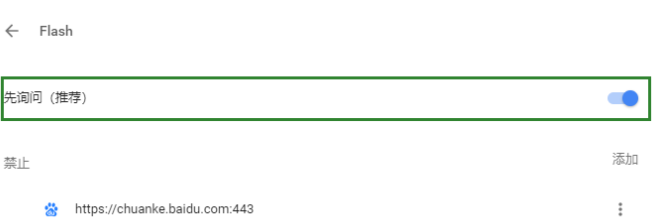谷歌浏览器adobe flash player已被屏蔽怎么解决?
来源:知识教程 /
时间: 2024-12-13
adobe flash player已被屏蔽怎么解决?很多人在使用此浏览器的时候,就出现了这个问题,导致一些视频无法正常进行播放,很多小伙伴都不知道这个是什么意思,也不清楚解决方法,针对这个情况,本期小编就来广大用户们分享谷歌浏览器adobe flash player已被屏蔽的解决方法,希望今天的内容可以帮助各位解决问题。

解决方法如下:
1、首先打开电脑,找到谷歌浏览器并双击进入,然后在右上角位置找到“三个点”主菜单图标。(有些版本是三条横线)
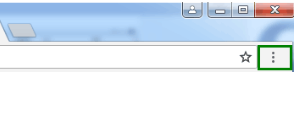
2、点击主菜单按钮,在出现的下拉页面中找到“设置”选项并点击。
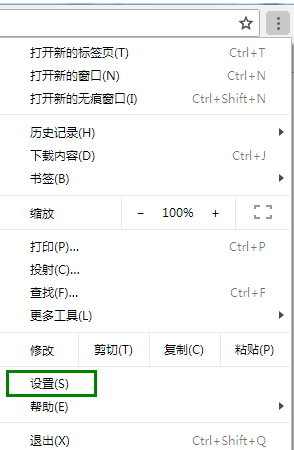
3、进入设置窗口后,将页面滑到最底下,找到“高级”选项并点击。
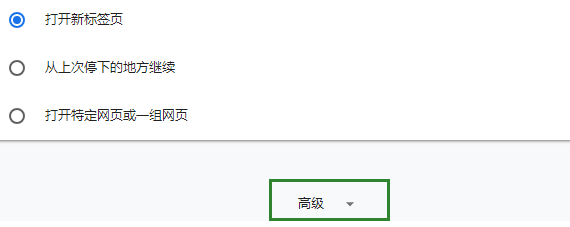
4、在展开的高级列表中找到“内容设置”选项并点击进入。
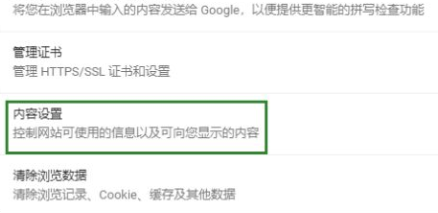
5、在内容设置页面中找到“flash”选项。
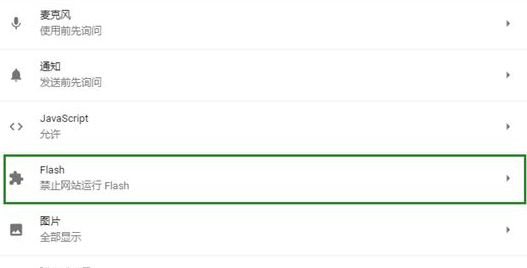
6、进入flash页面后找到Flash下方的“先询问(推荐)”将其打开。返回视频页面刷新一下就可以了。